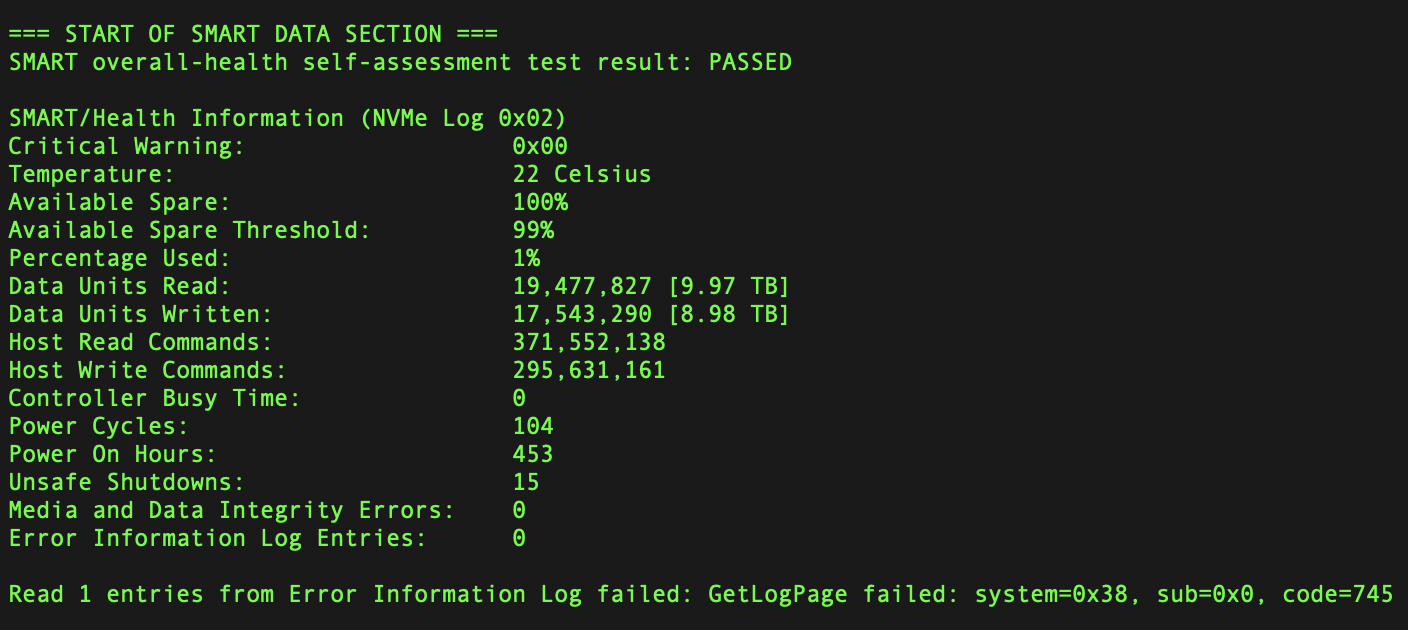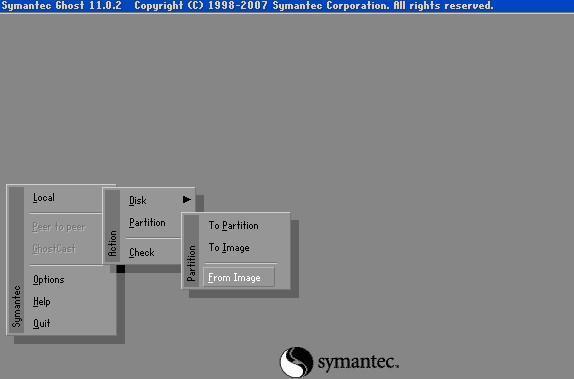SmartMonTools是一款硬盘检测工具,可以运行在Windows、Linux、MacOS等多平台,通过控制和管理硬盘的SMART(Self Monitoring Analysis and Reporting Technology,自动检测分析及报告技术)技术来实现的,SMART技术可以对硬盘的磁头单元、盘片电机驱动系统、硬盘内部电路以及盘片表面介质材料等进行监测,当SMART监测并分析出硬盘可能出现问题时会及时向用户报警以避免计算机数据受损失。
SMART技术必须在主板支持的前提下才能发生作用,而且 SMART技术也不能保证能预报所有可能发生的硬盘故障。SMART(SFF-8035i) 是硬盘生产商们建立的一个工业标准,这个标准就是在硬盘上保存一个跟执行情况,可靠程度,读找错误率等属性的表格。所有属性都有一个1byte(大小范围1-253)的标准化值,还包含另一个1byte的关键阶段值,如果属性表格内某个数据接近小于或达到关键阶段值,表明硬盘工作不正常了。
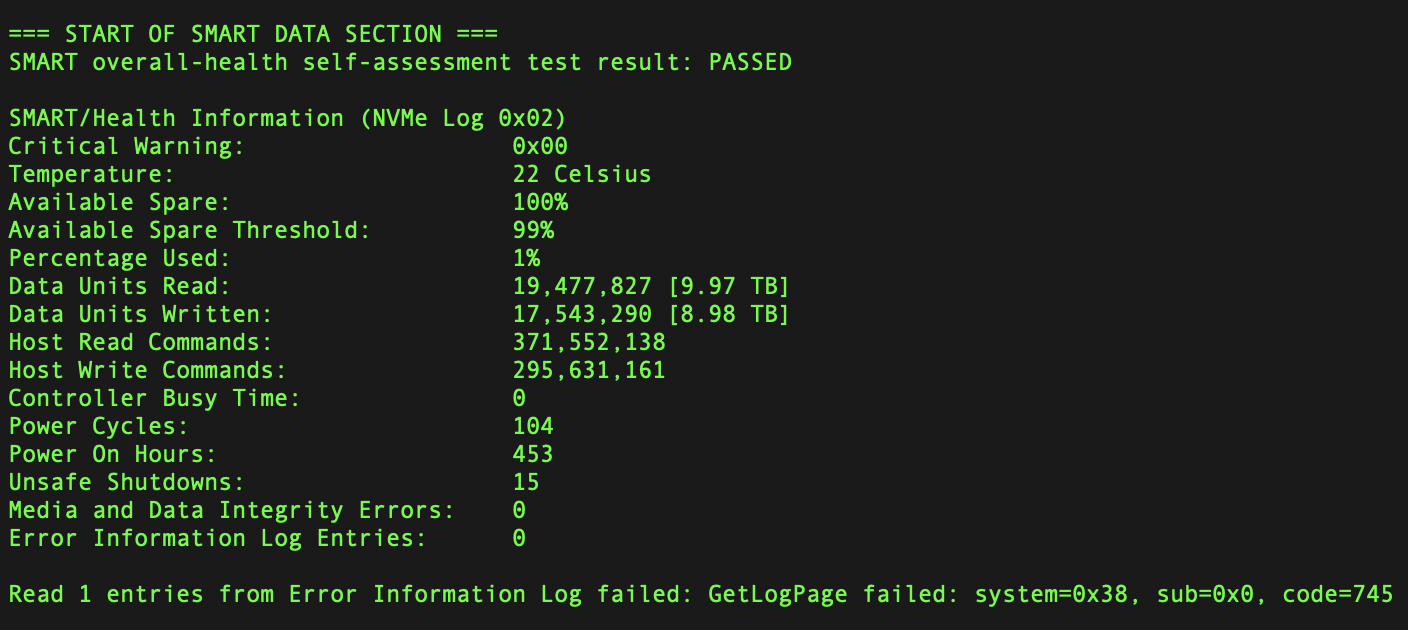
1.About SmartMonTools
The smartmontools package contains two utility programs (smartctl and smartd) to control and monitor storage systems using the Self-Monitoring, Analysis and Reporting Technology System (SMART) built into most modern ATA and SCSI harddisks. In many cases, these utilities will provide advanced warning of disk degradation and failure.
Continue reading "MacOS下SSD硬盘健康状态查看软件:SmartMonTools(写入量/估算使用强度/剩余寿命等)"